
पासवर्ड प्रबंधन बहुत महत्वपूर्ण है हमारे सिस्टम और खातों को सुरक्षित रखने के लिए। हर बार हम अधिक सेवाओं तक पहुंचते हैं और इसलिए हमारे पास अधिक पासवर्ड होते हैं। सभी सत्रों के लिए एक ही मास्टर पासवर्ड रखना एक गंभीर गलती है, क्योंकि यदि वे इसे हैक करने में सफल हो जाते हैं तो उनके पास आपके सभी खातों और सत्रों तक पहुंच होगी। इसीलिए प्रत्येक सेवा के लिए एक पासवर्ड रखने की सलाह दी जाती है, लेकिन इससे उन सभी को याद रखना मुश्किल हो जाता है...
8 से अधिक अक्षरों वाले और संख्याओं, छोटे अक्षरों, बड़े अक्षरों और प्रतीकों के संयोजन वाले मजबूत पासवर्ड का उपयोग करना सबसे अच्छा है। साथ ही, ये विशेष तिथियां, पालतू जानवरों के नाम, पसंदीदा सॉकर टीम या इस तरह के कुछ भी नहीं होने चाहिए, जैसा कि हो सकता है सोशल इंजीनियरिंग द्वारा पता लगाया गया सरल तरीके से. न ही उन्हें कीबोर्ड के नीचे या मॉनिटर के बगल में नोट में लिखना अच्छा अभ्यास है, जैसा कि कुछ लोग करते हैं, क्योंकि उन्हें तीसरे पक्ष द्वारा देखा जा सकता है।
इन नए उपायों से उन्हें सुरक्षित रूप से प्रबंधित करना और याद रखना कठिन हो जाता है। इसीलिए, कीपास जैसी परियोजनाएँ होना एक बड़ी मदद है. इसीलिए हमने यह पोस्ट इसके पासवर्ड को समझने, आपको इसका उपयोग करने का तरीका सिखाने और सुरक्षा के लिए इस सॉफ़्टवेयर का उपयोग करने के फायदे और नुकसान को समझने के लिए समर्पित किया है।
फायदे और नुकसान:

KeePassX, जैसा कि आप पहले से ही जानते हैं, एक क्रॉस-प्लेटफ़ॉर्म, ओपन सोर्स और एन्क्रिप्टेड पासवर्ड मैनेजर है। यह क्या करता है KeepassX का उद्देश्य पासवर्ड को सुरक्षित रूप से संग्रहीत करना है इसलिए आपको उन्हें याद रखने की ज़रूरत नहीं है. इस प्रकार के सत्र के इष्टतम नियंत्रण के लिए यह जोड़े के रूप में ऐसा करता है: उपयोगकर्ता नाम-पासवर्ड। मास्टर पासवर्ड से आप एप्लिकेशन तक पहुंच सकते हैं, अपने पासवर्ड के साथ एन्क्रिप्टेड फ़ाइलें उत्पन्न कर सकते हैं, उन्हें साझा निर्देशिका में सहेज सकते हैं या ज़रूरत पड़ने पर उन्हें ईमेल द्वारा भेज सकते हैं।
यह फायदा नुकसान में बदल सकता है., क्योंकि यदि यह आपके पासवर्ड को संग्रहीत करता है तो यह एक अच्छा फोकस हो सकता है कि मास्टर पासवर्ड प्राप्त करने का प्रयास करने के लिए किसी हमले पर ध्यान केंद्रित किया जाए और किसी विशिष्ट उपयोगकर्ता के सभी सत्रों के पासवर्ड प्राप्त करने में सक्षम किया जा सके। कभी-कभी एनालॉग मीडिया सबसे सुरक्षित हो सकता है, चाहे डिजिटल मीडिया कितना भी उन्नत क्यों न हो। इससे मेरा तात्पर्य इसे कीबोर्ड के नीचे लिखना या अपने कंप्यूटर मॉनीटर के बगल में पोस्ट-इट चिपकाना नहीं है...
दूसरी ओर हमारे पास एक और गुण है और वह है इसका एन्क्रिप्शन, जिससे हम पासवर्ड साझा कर सकें और जहां चाहें वहां से सुरक्षित रूप से उनका उपयोग कर सकें। आपको यह चुनने की अनुमति देता है कि आपका एन्क्रिप्शन एल्गोरिदम पर आधारित होगा या नहीं 256-बिट कुंजी के साथ एईएस या टूफ़िश एन्क्रिप्शन. लेकिन कई लोग कहते हैं कि एकमात्र सुरक्षित चीज़ वह कंप्यूटर है जो किसी भी नेटवर्क से डिस्कनेक्ट हो और तीसरे पक्ष की उपस्थिति से अलग हो।
हालाँकि एईएस और टूफिश दो काफी विश्वसनीय एल्गोरिदम हैं, लेकिन वे फुलप्रूफ नहीं हैं। टूफ़िश की ओर से कुंजियों को कुचलने के लिए कोई ज्ञात कुशल हमले नहीं हैं, लेकिन इसका मतलब यह नहीं है कि ऐसा नहीं है या नहीं होगा। दूसरी ओर, एईएस, के रूप में अपनाया गया था संयुक्त राज्य सरकार द्वारा मानक और कई प्रणालियों द्वारा व्यापक रूप से उपयोग किया जाता है, लेकिन एनएसए ने कहा कि यह पर्याप्त सुरक्षित है (कोई कुशल हमले का पता नहीं चला है), हालांकि वे वर्गीकृत सरकारी दस्तावेजों को एन्क्रिप्ट करने के लिए इसकी अनुशंसा नहीं करते हैं, साथ ही 128-बिट कुंजियों में संभावित कमजोरियों पर संदेह करते हैं ( हालाँकि कीपास 256 बिट का उपयोग करता है)।
जैसा कि मैं कहता हूं, दोनों एल्गोरिदम काफी विश्वसनीय हैं, लेकिन उनकी ताकत के बारे में कुछ संदेह हैं। हालाँकि, जब तक आप बहुत रसदार और दिलचस्प लक्ष्य नहीं हैं, आप इस एन्क्रिप्शन के साथ काफी सुरक्षित रह सकते हैं, क्योंकि बहुत से लोग कम मूल्य के डेटा तक पहुंचने के लिए अपना पासवर्ड खोदने में समय बर्बाद नहीं करना चाहेंगे। हालाँकि, वहाँ याद रखें कुछ हमलों में अधिक प्रत्यक्ष तरीके शामिल हैं क्रूर बल, शब्दकोष, रेनबो टेबल आदि द्वारा किए गए हमलों की तुलना में, जैसे कि हम जिस सोशल इंजीनियरिंग के बारे में बात कर रहे हैं...
अधिक डेटा जोड़ने के लिए, एक विकल्प जिसका हम नीचे विश्लेषण करेंगे उसे कहा जाता है लास्टपास, हो चुका है. इसके डेवलपर्स को उन संदिग्ध गतिविधियों की रिपोर्ट करनी पड़ी है जिन्होंने इस पासवर्ड मैनेजर के उपयोगकर्ताओं की जानकारी बरकरार रखी है। और यह सभी पासवर्डों को एक ही स्थान पर रखने की बड़ी समस्या है... यदि आप अपने घर, गैरेज, व्यवसाय या कार की चाबियाँ चाबी के छल्ले पर रखते हैं, तो इस चाबी के छल्ले तक एक ही पहुंच आपको अपने घर तक मुफ्त पहुंच प्रदान करेगी , व्यापार, गेराज और अपनी कार ले जाओ। पासवर्ड के साथ भी यही होता है.
ट्यूटोरियल:

KeepassX, Keepass पासवर्ड सेफ का एक संस्करण है, एक टूल जो शुरू में माइक्रोसॉफ्ट विंडोज ऑपरेटिंग सिस्टम के लिए बनाया गया था, लेकिन इसे अन्य ऑपरेटिंग सिस्टम में पोर्ट कर दिया गया है। अंतिम एक्स लिनक्स के लिए संस्करण की पहचान करता है, लेकिन इसे आईओएस, एंड्रॉइड, मैक ओएस एक्स और विंडोज फोन पर भी इंस्टॉल किया जा सकता है। हालाँकि ये संस्करण "अनौपचारिक" हैं, वे मूल की तरह काम करते हैं और ब्लैकबेरी (कीपासबी), सेलफिश ओएस (ओनकीपास), क्रोम ओएस (सीकेपी), मोज़िला फ़ायरफ़ॉक्स ब्राउज़र (कीपफॉक्स) आदि के उपयोगकर्ताओं के लिए भी प्रोग्राम बनाए गए हैं। .
अपने डिस्ट्रो में KeepassX को स्थापित करने और इसका उपयोग करने में सक्षम होने के लिए हम इसका अनुसरण कर सकते हैं स्टेप बाय स्टेप गाइड:
- पहली चीज जो हमें करनी चाहिए, वह है डाउनलोड रखने का स्थान.
- जैसा कि आपने देखा, यह सोर्स कोड वाला एक टारबॉल है। अब हमें इसे अनपैक करने और आपके लिए संकलित करने की आवश्यकता है स्थापना. ऐसा करने के लिए आप टर्मिनल में यह टाइप कर सकते हैं। उदाहरण के लिए संस्करण 0.4.3 के लिए जिसे मैंने अपने डिस्ट्रो के डाउनलोड फ़ोल्डर में डाउनलोड किया है:
tar xzvf KeePassX-0.4.3.tar.gz
cd keepassx-{version}
qmake-qt4
या यह भी हो सकता है (आपके वितरण के आधार पर):
qmake
make make install
यदि आप देखते हैं कि यह अंतिम आदेश प्रभावी नहीं होता है, तो प्रयास करें:
sudo make install
- अब हम KeepassX का उपयोग शुरू कर सकते हैं. KeepassX डेटाबेस के साथ काम करेगा, जहां एन्क्रिप्टेड उपयोगकर्ता पासवर्ड हमारी हार्ड ड्राइव पर संग्रहीत होते हैं। पासवर्ड एन्क्रिप्ट करने के लिए हम मास्टर पासवर्ड और/या कुंजी फ़ाइलों का उपयोग कर सकते हैं। इस बिंदु पर हमें याद रखना चाहिए कि हम अपना मास्टर पासवर्ड नहीं भूल सकते, क्योंकि हम बाकी पासवर्ड तक नहीं पहुंच पाएंगे और यह मजबूत होना चाहिए ताकि यह आपके बाकी पासवर्ड को उजागर न करे। यदि आप कीफ़ाइल चुनते हैं, तो यह मास्टर पासवर्ड के समान कार्य करता है, क्योंकि पासवर्ड को डिक्रिप्ट करने के लिए आपको यह फ़ाइल KeepassX को प्रदान करनी होगी। आप इसे फ्लैश ड्राइव या किसी भी बाहरी मीडिया पर रख सकते हैं जो केवल आपके पास है, क्योंकि यदि आप इसे स्थानीय रूप से संग्रहीत करते हैं तो यह जोखिम पैदा कर सकता है अगर किसी के पास आपके कंप्यूटर तक पहुंच हो। और सबसे बढ़कर यह सुनिश्चित कर लें कि इसमें कोई बदलाव नहीं किया गया है, क्योंकि यह काम नहीं करेगा...
- पासवर्ड संग्रहीत करना शुरू करने के लिए, KeePassX खोलें और चुनेंनया डेटाबेस»फ़ाइल मेनू में। एक संवाद खुलता है जो आपसे पासवर्ड फ़ाइल या मास्टर पासवर्ड मांगता है। इसे दर्ज करें और अपनी पसंद के अनुसार सत्यापित करें।
- अब हमने अपना पासवर्ड डेटाबेस तैयार कर लिया है। हमें फ़ाइल मेनू में विकल्प का चयन करना होगा "डेटाबेस सहेजें«. इस डेटाबेस फ़ाइल को किसी अन्य कंप्यूटर या बाहरी मीडिया में ले जाया जा सकता है और आप इसे KeepassX और मास्टर पासवर्ड या पासवर्ड फ़ाइल के साथ एक्सेस कर पाएंगे।
- हम अपने पासवर्ड Groups द्वारा बना और व्यवस्थित कर सकते हैं। KeepassX उन्हें बनाएगा, हटाएगा या संपादित करेगा समूह मेनू या समूह पर राइट-क्लिक करके भी बायां पैनल.
- जबसे "नई प्रविष्टि बनाएं» हम एक नया पासवर्ड जोड़ सकते हैं। यह आपसे यह पहचानने के लिए एक वर्णनात्मक शीर्षक मांगेगा कि यह किस पासवर्ड, उपयोगकर्ता नाम और पासवर्ड से मेल खाता है। यदि हम स्वीकार करते हैं, तो पासवर्ड चयनित समूह में सहेजा जाएगा।
- एक बार बनाने के बाद, यदि आवश्यक हो तो इसे संशोधित करने या हटाने के लिए इसे संपादित किया जा सकता है, इसके लिए, दाएँ माउस बटन से नई प्रविष्टि पर क्लिक करें या टचपैड और आप जो करना चाहते हैं उसके अनुरूप विकल्प चुनें। .
कीपास के विकल्प:

LastPass
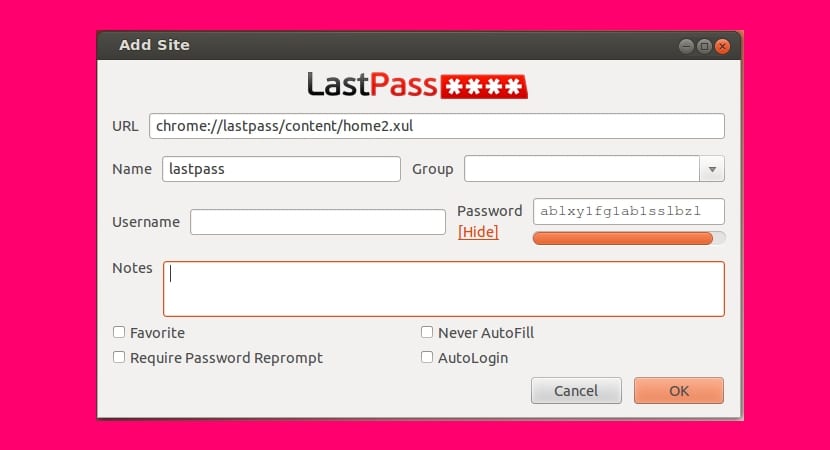
वहाँ कीपास के विभिन्न विकल्प अन्य ऑपरेटिंग सिस्टम के लिए, लेकिन लिनक्स के लिए वेरिएंट की संख्या कम हो गई है। KeepassX के सबसे दिलचस्प विकल्पों में से एक LastPass है। लास्टपास को कई प्लेटफार्मों पर इंस्टॉल किया जा सकता है, और Google के क्रोम, मोज़िला फ़ायरफ़ॉक्स और ओपेरा ब्राउज़र के लिए एक प्लगइन उपलब्ध है।
लास्टपास क्लाउड में पासवर्ड प्रबंधित करता है, और इसका संचालन KeepassX के समान है, जिसमें आपको बाकी पासवर्ड प्रबंधित करने के लिए केवल एक मास्टर पासवर्ड याद रखना होगा। पासवर्ड को स्थानीय रूप से एन्क्रिप्ट किया जाएगा और खाते तक पहुंच के लिए समर्थित ब्राउज़र में सिंक किया जाएगा।
लास्टपास है एक नि: शुल्क संस्करण जो काफी अच्छी तरह से काम करता है, हालाँकि भुगतान किए गए संस्करण के इसके कुछ फायदे हैं। सेवा की कीमत 1 डॉलर प्रति माह है, इसलिए आपको प्रीमियम संस्करण की नई सुविधाओं तक पहुंच प्राप्त होगी।
एन्क्रिप्ट करना
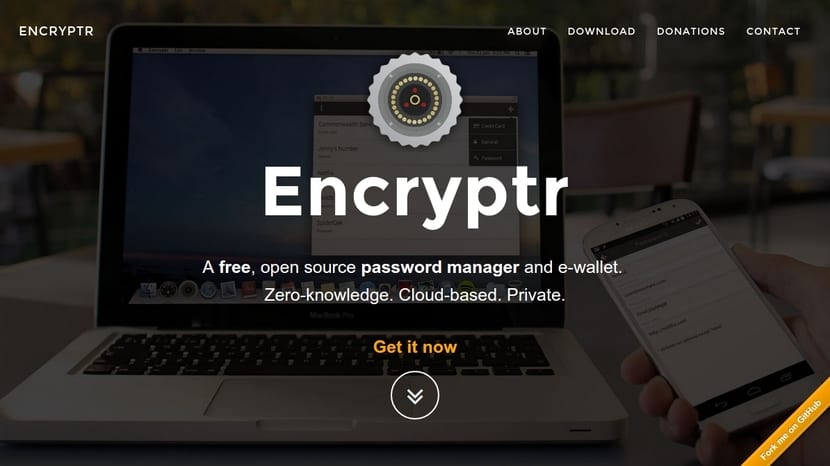
एक अन्य विकल्प LastPass और Keepass का एक अन्य विकल्प है। Encryptr एक क्लाउड-आधारित पासवर्ड मैनेजर है. यह एंड्रॉइड और लिनक्स वितरण सहित विभिन्न प्लेटफार्मों के लिए उपलब्ध है। इस मामले में, यह पूरी तरह से मुफ़्त और मुफ़्त विकल्प है, कुछ ऐसा जो लास्टपास के साथ नहीं होता है।
एन्क्रिप्टर एक मास्टर पासवर्ड के साथ स्थानीय रूप से पासवर्ड को एन्क्रिप्ट और डिक्रिप्ट करता है, इसलिए इसका व्यवहार ऊपर वर्णित इसके भाई-बहनों के समान है। एन्क्रिप्टेड जानकारी हो सकती है क्लाउड में संग्रहीत और सिंक्रनाइज़ किया गया आप जहां भी हों अपने डिवाइस और उसके बीच हमेशा अपना पासवर्ड रखें।
टिप्पणी करना न भूलें, अपने संदेह, आलोचना या सुझाव छोड़ें...
sudo apt-get install Keepassx…
कीफ़ॉक्स*